أفضل 7 طرق لإصلاح عدم حفظ Google Chrome لكلمات المرور
مثل أي متصفح ويب ، يقدم Google Chrome مدير كلمات مرور مضمنًا لحفظ تفاصيل تسجيل الدخول والبطاقة. إنه يجعل تجربة تسجيل الدخول بأكملها سلسة تمامًا. تبدأ المشاكل عندما يفشل Google Chrome في حفظ كلمات المرور. إليك كيفية إصلاح مشكلة عدم حفظ Google Chrome لكلمات المرور على سطح المكتب والجوال.

هناك تطبيقات مخصصة لإدارة كلمات المرور لجهات خارجية. ولكن لا بأس إذا كنت تتمسك بمدير كلمات المرور المدمج في Chrome. إلى جانب ذلك ، فإن مدير كلمات المرور في Chrome مجاني تمامًا للاستخدام والمزامنة مع جميع الأنظمة الأساسية الموجودة هناك.
قد يدفعك عدم حفظ Google Chrome لكلمات المرور إلى البحث عن بدائل. لكن مديري كلمات المرور التابعين لجهات خارجية يأتون بعلامة سعر ، وبعضها لديه سجل سطحي يحمي بيانات المستخدم.
1. قم بتمكين العرض لحفظ كلمات المرور
عند تعطيل خيار عرض حفظ كلمات المرور ، لن يطالبك Chrome بحفظ كلمات المرور عندما تضيف معلومات تسجيل دخول جديدة إلى أي موقع ويب. تحتاج إلى تمكين تبديل عرض حفظ كلمات المرور من قائمة الإعدادات. إليك الطريقة.
الخطوة 1: افتح Google Chrome على نظام Windows أو Mac.
الخطوة 2: انقر على قائمة النقاط الثلاث في الأعلى وافتح الإعدادات.
خطوة 3: حدد الملء التلقائي من الجانب الأيسر.
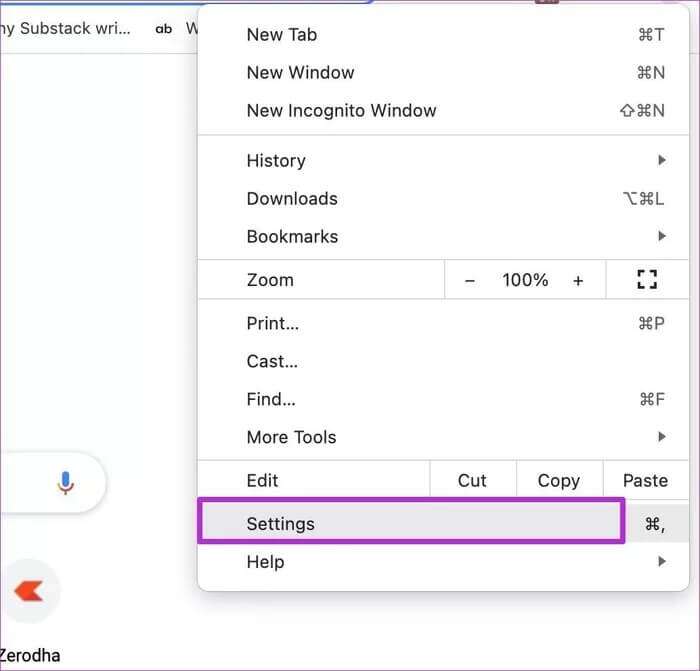
الخطوة 4: حدد كلمات المرور.
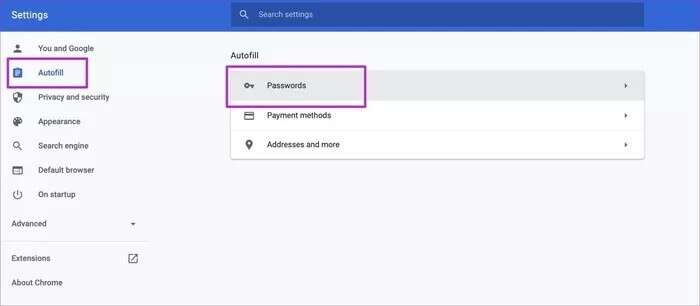
الخطوة 5: قم بتمكين عرض لحفظ كلمات المرور من القائمة التالية.
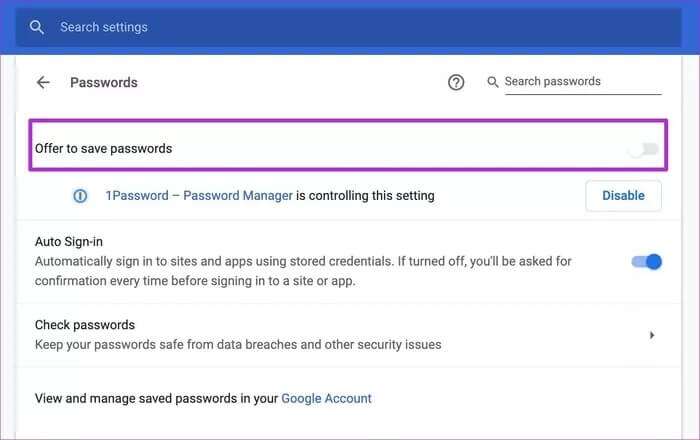
من الآن فصاعدًا ، سيقدم Google Chrome نافذة منبثقة لحفظ كلمات المرور في قاعدة البيانات.
2. قم بتعطيل مديري كلمات مرور الطرف الثالث
عند تثبيت مديري كلمات المرور لجهات خارجية كملحقات في Chrome ، فإنهم يتحكمون في خيار حفظ كلمات المرور. تحتاج إلى تعطيل مدير كلمات المرور التابع لجهة خارجية والذي يتحكم في الخيار. إليك الطريقة.
الخطوة 1: افتح قائمة إعدادات Google Chrome.
الخطوة 2: انتقل إلى الملء التلقائي وافتح كلمات المرور.
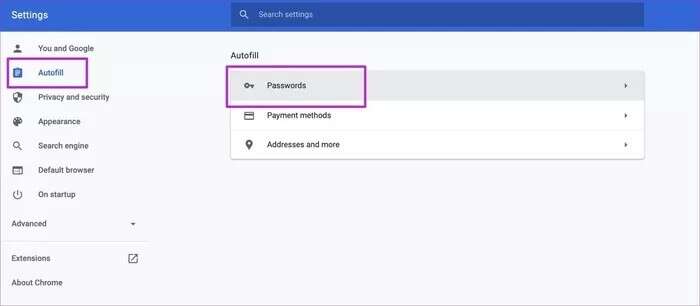
خطوة 3: انقر فوق تعطيل بجانب اسم مدير كلمات المرور التابع لجهة خارجية.
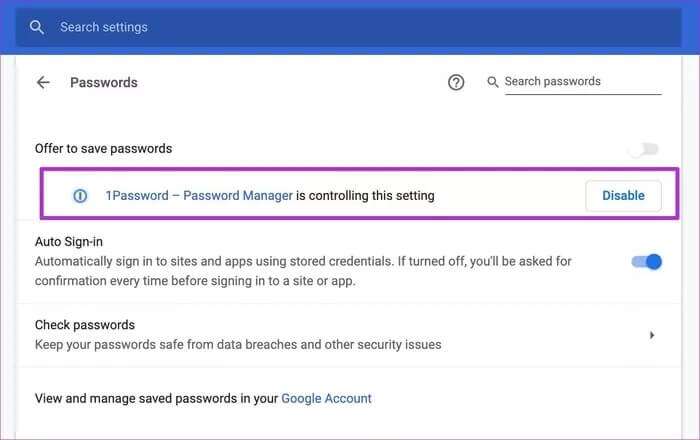
3. قم بإزالة إضافة مدير كلمة المرور
إذا لاحظت عودة Google Chrome إلى استخدام مدير كلمات مرور تابع لجهة خارجية لحفظ كلمات المرور ، فقد حان الوقت لإزالة الإضافة بالكامل. هذا ما عليك القيام به.
الخطوة 1: افتح Google Chrome على نظام Windows أو Mac.
الخطوة 2: انقر على قائمة المزيد وحدد المزيد من الأدوات.
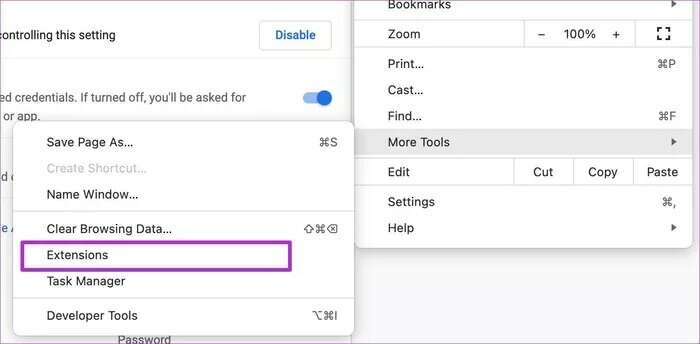
خطوة 3: افتح قائمة الإضافات.
الخطوة 4: حدد إزالة بجانب ملحق مدير كلمات المرور التابع لجهة خارجية وحذفه تمامًا من متصفح Chrome.
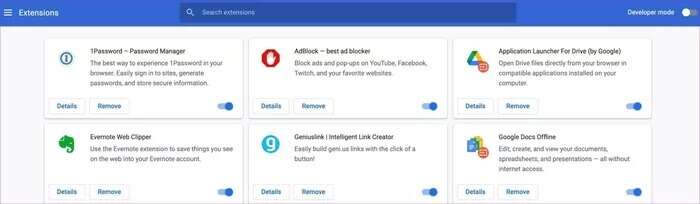
4. إعادة ضبط الإعدادات
قد يؤدي تعديل الإعداد الخاطئ في Google Chrome إلى تعطيل وظيفة حفظ كلمة المرور. لحسن الحظ ، لا تحتاج إلى استعراض عشرات الإعدادات للعودة إلى إعدادات المصنع في Chrome. بدلاً من ذلك ، عليك اتباع الخطوات أدناه.
الخطوة 1: افتح إعدادات Google Chrome.
الخطوة 2: حدد “خيارات متقدمة” من الجانب الأيسر.
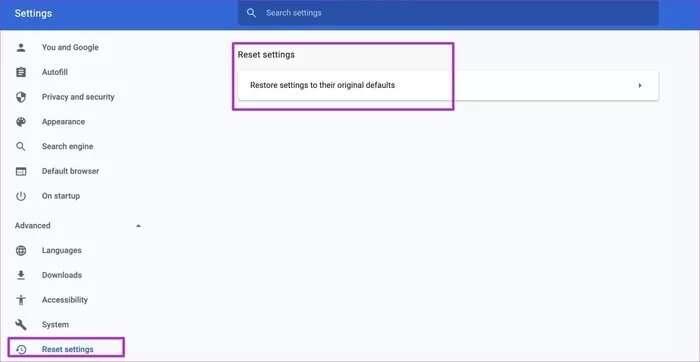
خطوة 3: انقر فوق إعادة تعيين الإعدادات.
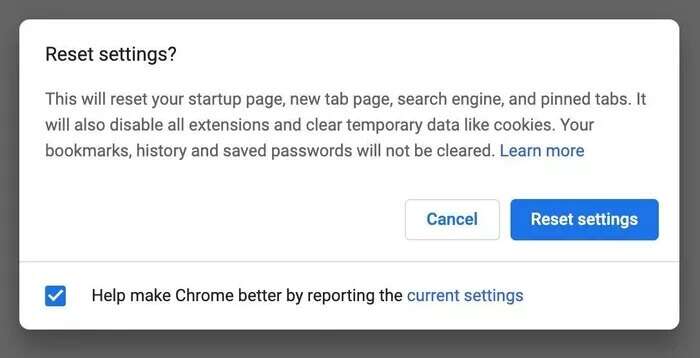
الخطوة 4: حدد استعادة الإعدادات إلى الإعدادات الافتراضية الأصلية.
5. قم بتسجيل الخروج وتسجيل الدخول مرة أخرى
إذا لم تتم مزامنة Google كما هو متوقع مع Chrome ، فقد ترغب في تسجيل الخروج وتسجيل الدخول مرة أخرى.
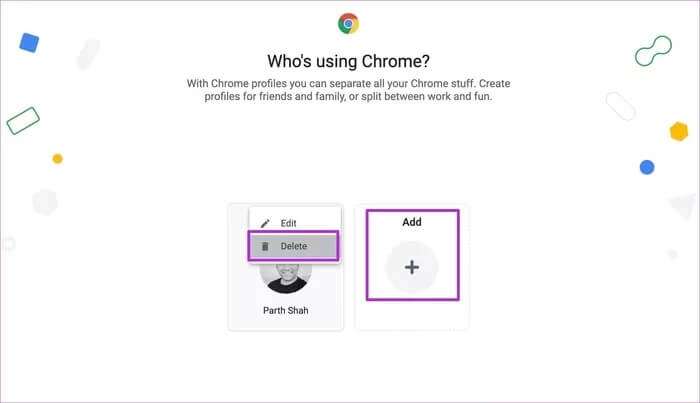
من متصفح Chrome ، انقر فوق قائمة الملف الشخصي وحدد رمز الإعدادات. احذف ملف تعريف Chrome الحالي الخاص بك وقم بتسجيل الدخول مرة أخرى من نفس القائمة.
6. إصلاح خطأ المزامنة مؤقتًا
إذا تم إيقاف مزامنة الملف الشخصي في Google Chrome مؤقتًا ، فلن يطلب منك حفظ كلمات المرور. لدينا منشور مخصص حول كيفية إصلاح مشكلة المزامنة المتوقفة مؤقتًا على Chrome.
انتقل من خلال حل المشكلة وابدأ في حفظ كلمات المرور باستخدام Google Chrome.
7. قم بتحديث GOOGLE CHROME
قد يؤدي إصدار Google Chrome القديم إلى ظهور شاشة فارغة عشوائية وخطأ في تسجيل الدخول والمزيد.
تحتاج إلى فتح إعدادات Google Chrome والانتقال إلى قائمة “حول”. قم بالتحديث إلى أحدث إصدار وأنت على ما يرام.
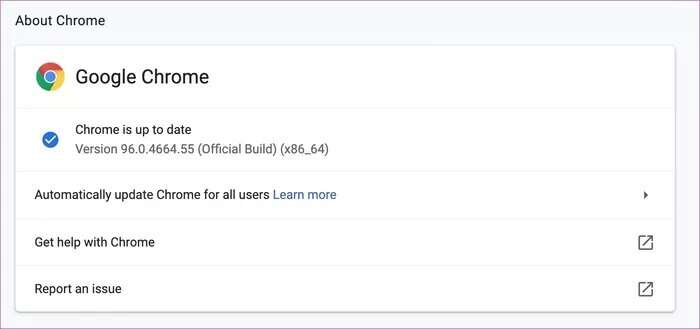
الآن ، يجب أن يكون لديك مشكلة في Google Chrome لعدم حفظ كلمات المرور على سطح المكتب. دعونا نصلح نفس المشكلة على تطبيقات Chrome للجوال.
Google Chrome على IPHONE
إذا قمت بتعطيل “حفظ كلمات المرور” في Google Chrome لنظام التشغيل iOS ، فقد حان الوقت لتمكينه. إليك الطريقة.
الخطوة 1: افتح Google Chrome على iPhone.
الخطوة 2: اضغط على قائمة النقاط الثلاث في الأسفل وافتح الإعدادات.
خطوة 3: انتقل إلى كلمات المرور وقم بتمكين تبديل حفظ كلمات المرور.
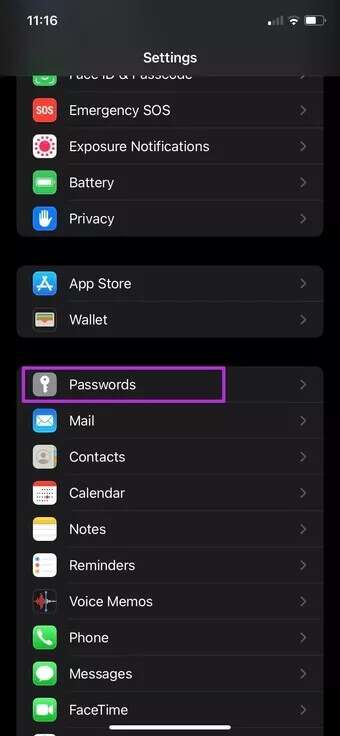
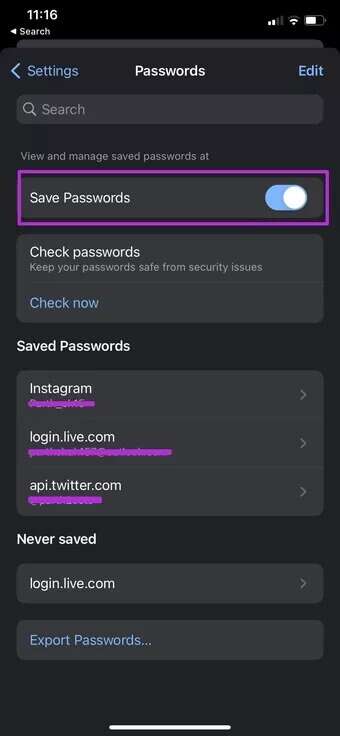
يجب عليك أيضًا الاحتفاظ بـ Google Chrome كمدير كلمات المرور المفضل لديك. افتح الإعدادات وانتقل إلى كلمات المرور. حدد الملء التلقائي لكلمات المرور وحدد Chrome كمدير افتراضي لكلمات المرور على iPhone.
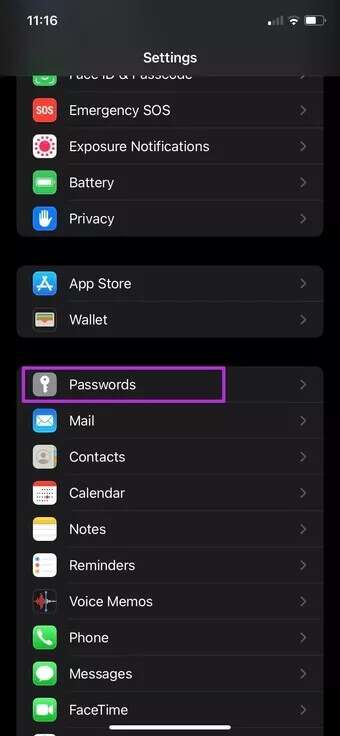
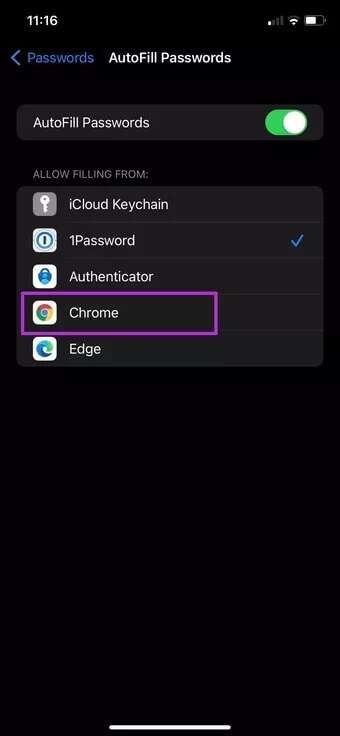
GOOGLE CHROME على ANDROID
يستخدم تطبيق Google Chrome Android واجهة مستخدم مختلفة مقارنة بواجهة iOS. اتبع الخطوات أدناه لتمكين تبديل حفظ كلمات المرور على Chrome Android.
الخطوة 1: قم بتشغيل Google Chrome على Android.
الخطوة 2: اضغط على قائمة النقاط الثلاث في الأعلى وافتح الإعدادات.
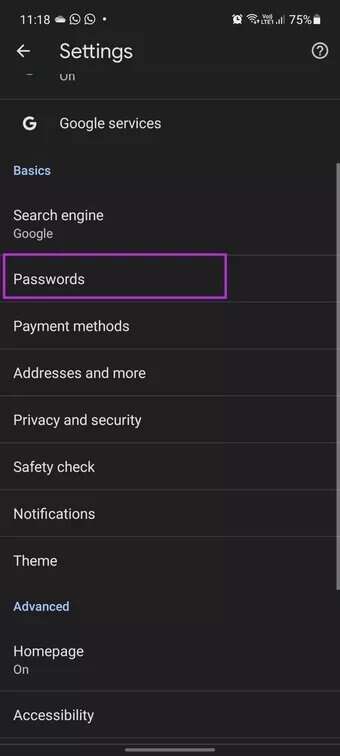
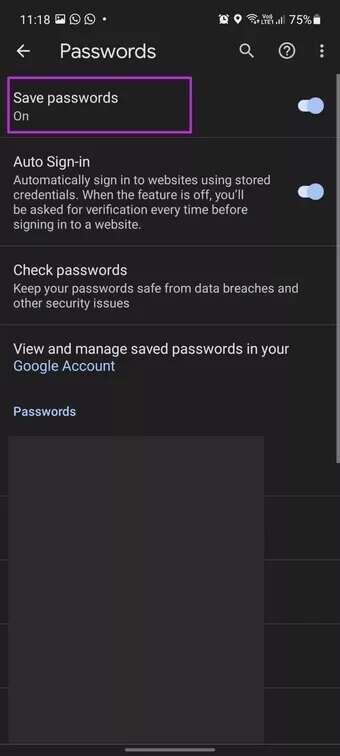
خطوة 3: انتقل إلى كلمات المرور وقم بتمكين تبديل حفظ كلمات المرور من القائمة التالية.
أصبح حفظ كلمات المرور في Chrome أمرًا سهلاً
تعمل Google على تحسين Chrome Password Manager بتحديثات ووظائف جديدة. إنه مجاني ، ويعمل بشكل جيد مع جميع الأنظمة الأساسية ، وينجز المهمة. قد يدفعك عدم حفظ كلمات المرور إلى Chrome نحو الخيارات المدفوعة. قبل القيام بذلك ، انتقل إلى الخطوات المذكورة أعلاه وقم بإصلاح عدم حفظ Google Chrome لكلمات المرور على سطح المكتب والجوال.
